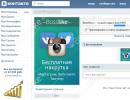Atkūrus Windows 7. Windows sistemos atkūrimas
Vienas skaudžiausių vartotojų klausimų – kaip atkurti sistemą Windows 7. Būtent šiai temai šiandien ir noriu skirti savo straipsnį. Kodėl „Windows“ sugenda? Tiesą sakant, priežasčių diapazonas yra gana didelis: nuo vairuotojo klaidų iki neteisingo vartotojo veikimo.
Asmeniškai visiems vartotojams patariu nedelsiant pasidaryti atsarginę operacinės sistemos kopiją, bet kuriuo atveju. „Windows“ tam turi specialias programas. Šiame straipsnyje parodysiu keletą būdų, kaip atkurti sistemą, pavyzdžiui, kai F8 klavišas neatidaro specialios atkūrimo programos.
Paprastai, jei kyla problemų su „Windows“, pakanka paspausti F8 pradiniame kompiuterio paleidimo etape, kad paleistumėte specialią atkūrimo programą. Tokiu atveju jums bus pateiktos kelios sistemos paleidimo parinktys, tarp kurių turėsite pasirinkti „Kompiuterio trikčių šalinimas“.

Po to priešais jus pasirodys langas, kuriame galėsite paleisti sistemos atkūrimo įrankį. Norėdami geriau suprasti, atkreipkite dėmesį į šią ekrano kopiją.

Ypač norėčiau atkreipti dėmesį į šį faktą: diegiant operacines sistemas „Windows 7 Professional“ ir „Windows 7 Ultimate“, atkūrimo aplinkos skaidinys visada sukuriamas automatiškai ir yra disko šaknyje (C:), esančiame atkūrimo aplanke.
Jei atkreipsite dėmesį, disko valdymo lange pamatysite specialų, paslėptą standžiojo disko skaidinį. Jo tūris yra 100 MB, jis skirtas įkrovos konfigūracijos failams (BCD) ir sistemos įkrovos įkrovikliui (bootmgr failui) saugoti.
Kaip jį rasti? Pakankamai paprasta, vadovaukitės šiuo maršrutu:
Kompiuteris – Valdymas – Disko valdymas.
Jei ištrinsite šį skaidinį, sistema nebus paleista. Būk atsargus.

Jei F8 neveikia, turite naudoti „Windows“ diegimo diską. Tokiu atveju prieš diegdami „Windows“ naudokite funkciją „Sistemos atkūrimas“.

Priešais save pamatysite langą su sistemos atkūrimu.

Atidžiai pažiūrėkite į ekrano kopiją. Ar matote kitą paslėptą 9,02 GB skaidinį? Tai yra sistemos atkūrimo skaidinys, kuriame yra mano nešiojamojo kompiuterio gamykliniai nustatymai. Natūralu, kad jūsų dydis yra kitoks.
Taip pat elkitės atsargiai. Būtent per tai galite atkurti Windows 7. Todėl jokiu būdu neištrinkite šio skaidinio.

Taigi pradėkime. Pasirinkite Paleisties taisymas. Dabar sistema nustato klaidas ir gedimus, kurie neleidžia normaliai paleisti.
Paieškos metu sistema praneš apie klaidas ir pasiūlys jas ištaisyti.



Sistemos atkūrimas leis šiek tiek grįžti atgal, t.y. į ankstesnį atkūrimo tašką, kuriame buvo išsaugoti visi nustatymai.




Kitas puikus būdas atkurti „Windows 7“ sistemą yra atkurti sistemos vaizdą.

Jis atkurs sistemą, net jei trūksta diegimo disko arba bus ištrintas paslėptų nustatymų skaidinys. Šis metodas tinka tais atvejais, kai neįsikelia operacinė sistema ir nepasiūlomos papildomos įkrovos parinktys.
Tokiu atveju turite atlikti šiuos veiksmus. Įdiegę „Windows 7“, standžiajame diske sukurkite atsarginę „Windows 7“ vaizdo kopiją naudodami sistemos vaizdo atkūrimo funkciją. Branginkite šį vaizdą kaip savo akies obuolį. Taip pat sukurkite „Windows 7“ atkūrimo diską (apie tai parašysiu žemiau), kad galėtumėte naudoti sistemos vaizdą, jei neatsidarys papildomos įkrovos parinktys.
Sekite šiuo maršrutu:
Pradėti – Valdymo skydas – Atsarginės kompiuterio duomenų kopijos kūrimas.

Pasirinkite vietinį diską, kuriame bus išsaugotas sistemos archyvas. Geriau, jei tai yra atskiras diskas, kuriame nėra įdiegta operacinė sistema.
Pagal numatytuosius nustatymus duomenų archyvavimo programa parenka skaidinį su operacine sistema Windows 7. Jei norite, galite pridėti Lokalius diskus archyvavimui, tik įsitikinkite, kad tam yra pakankamai laisvos vietos.

Galiausiai spustelėkite „Archyvuoti“.

Archyvą galima išplėsti ir būtinai nukopijuokite jį į diską arba „flash drive“, kad turėtumėte atsarginę parinktį. Žemiau aiškiai parodysiu, kaip atidaryti archyvą.

Naudokite naujausią sukurtą sistemos vaizdą.


Kai sistema bus atkurta, visi duomenys iš vietinio disko išnyks. Todėl pirmiausia nukopijuokite svarbius dokumentus į diską.
Kai atkuriate sistemą iš disko, atkreipkite dėmesį į sistemos ir disko bitų dydį: 32 bitų atkūrimo diskas skirtas 32 bitų Windows 7, o 64 bitų diskas skirtas 64 bitų Windows 7.
Dabar dar kartą atidarykite Atsarginė kompiuterio kopija.

Pasirinkite "Sukurti sistemos taisymo diską", įdėkite DVD į diską ir spustelėkite



Kai reikia atkurti sistemą iš disko, tiesiog įdėkite jį į diską ir BIOS pakeiskite įkrovos prioritetą, t.y. Pasirinkite užduotį: „Nustatyti kompiuterį paleisti iš diske esančio disko“, o ne iš standžiojo disko.
Štai kaip atkurti „Windows 7“ naudojant sistemos taisymo diską.
- Įdėkite diską į įrenginį ir iš naujo paleiskite kompiuterį.
- Nustatykite BIOS paleisti iš disko. Bus paleista sistemos atkūrimo parinkčių programa.
- Paspauskite Enter kuo greičiau, kol nedings raginimas paleisti iš disko.





Jei kyla problemų, pabandykite atkurti kompiuterį naudodami anksčiau sukurtą operacinės sistemos vaizdą.



Ir galiausiai, pateikiame kelis patarimus, kaip atkurti Windows 7: atminties diagnostika – tikrina, ar sistemos atmintyje nėra klaidų, o naudojant komandinę eilutę – galima ištrinti failus, kurie neleidžia įkelti Windows 7.
Dabar jūs žinote, kaip atkurti „Windows 7“ sistemą, ir galite tai padaryti patys ir visiškai nemokamai! Prašome užduoti klausimus komentaruose. Linkiu jums visiems sėkmės ir gerumo!
Operacinės sistemos gedimai atsiranda dėl įvairių priežasčių: neteisingo tvarkyklių ir programų įdiegimo, kompiuterinių virusų, techninės įrangos problemų. Išsiaiškinkime, kaip įvairiais būdais pradėti atkurti operacinę sistemą Windows 7. Šie metodai skirstomi į dvi kategorijas: naudojant ir nenaudojant Windows 7 atkūrimo aplinkos.
„Windows 7“ atkūrimo aplinka
„Windows“ atkūrimo aplinka, ty „Windows atkūrimo aplinka“, teikia mums reikalingus atkūrimo įrankius. Toliau tekste naudosime santrumpą „Windows Recovery Environment“ – „WinRE“.
Pabandykime pasiekti WinRE įrankius:

Parinkties nebuvimas meniu Išplėstinės įkrovos parinktys yra ženklas, kad jūsų sistemos diske nėra WinRE Windows 7. Priežastis yra apsaugotas standžiojo disko skaidinys, sukurtas WinRE diegiant Windows.
Tokiu atveju pasirinkite vieną iš atsisiuntimo parinkčių:
- iš „Windows 7“ platinimo;
- iš atkūrimo disko, sukurto kitame darbo kompiuteryje.
Kai turėsite prieigą prie „WinRE“, galite pabandyti atkurti „Windows 7“ naudodami aplinkos įrankius.
1 būdas: paskutinė žinoma gera konfigūracija
Paprasčiausias metodas pagrįstas tuo, kad sistema išsaugo informaciją apie paskutinį sėkmingą kompiuterio įkrovą.

Jei negalite grąžinti Windows į darbo būseną naudodami metodą Nr. 1, pereikite prie metodo Nr. 2.
Metodas numeris 2. WinRE: paleisties atkūrimas
Šiuo režimu analizuojami gedimai, trukdantys normaliam OS įkėlimui. Norėdami pradėti režimą, turite pasirinkti parinktį. Pasirodys šis langas, kuriame spustelėjame pirmąjį elementą:

Paleisties taisymas sistemoje „System Recovery Options“ automatiškai išsprendžia problemas, kurios neleidžia paleisti „Windows“.
Jei randama problemų įkrovos parametruose, turite patvirtinti, kad reikia taisyti paspausdami mygtuką Pataisykite ir paleiskite iš naujo.
Metodas Nr. 3. WinRE: sistemos atkūrimas
Šis metodas leidžia pasirinkti vieną iš atkūrimo taškų „grąžinti“ sistemą iki to laiko, kai ji veikė įprastai. Tačiau pirmiausia reikia sukurti šiuos „taškus“.
Atkūrimo taškas yra tam tikra darbo aplinkos „momentinė nuotrauka“ tam tikru momentu. Į šio punkto įrašus įtraukiami tik „Windows“ sistemos ir programinės įrangos nustatymai. Vartotojo failai (dokumentai, vaizdai, muzikos failai) įrašuose neišsaugomi.
Tokius taškus operacinė sistema sukuria automatiškai kas 7 dienas. Vartotojas gali sukurti šį tašką savarankiškai. Rekomenduojama tai padaryti prieš pradedant darbą, kurio nesate tikri, ar jis bus sėkmingai baigtas: įdiegti nežinomą programinę įrangą ar tvarkykles. Jei užduotis nepavyksta, atkūrimo taškas leis jums grąžinti Windows į pradinę būseną.
Ar Windows kuria atkūrimo taškus?
Kad „Windows“ automatiškai sukurtų taškus, sistemos diske turi būti įjungta Sistemos apsaugos funkcija.

Sukurkite atkūrimo tašką patys

Dabar, nesėkmingai įdiegus „Photoshop“, galime „grąžinti“ sistemą iki šio taško.
Atšaukimo vykdymas

4 metodas. WinRE: vaizdo atkūrimas
Tai duomenų atkūrimo režimas iš atsarginės kopijos. Pabandykime jį sukurti.
Sukurkite archyvinę sistemos kopiją

Sistemos atkūrimas iš archyvuotos kopijos

Tikimės, kad mūsų patarimai padės atkurti Windows 7. Jei vis dar turite klausimų, atsakymus rasite čia:
Vartotojai dažnai susiduria su situacijomis, kai dėl tam tikros tvarkyklės, paslaugų programos ar virusinės infekcijos įdiegimo OS pradeda siaubingai lėtėti arba visai neveikia. Dėl programos atkūrimo parinkties sistemos failai gali būti atkurti įprastus. Tokiu būdu galėsite išvengti ilgo gedimų šalinimo proceso. Kai kuriais atvejais problemą galima išspręsti tik įsigilinus į BIOS sistemą, kitais padės paprastesni įrankiai, pavyzdžiui, įkrovos diskas. Norėdami suprasti, kaip atkurti „Windows 7“, praleisdami kuo mažiau laiko, išstudijuokite šią medžiagą iki galo!
Lengviausia atkūrimo parinktis yra sistemos atkūrimas
Ekspertai nustato daugybę metodų, kuriais galima atkurti OS į teisingą būseną. Sąrašas atrodo taip:
- sistemos atsarginė kopija (atsarginė kopija);
- paskutinės žinomos geros sistemos konfigūracijos taikymas;
- diskas su sistemos diegimo failais arba naudojant saugųjį režimą (nestandartinis mechanizmas);
- standartinis „Sistemos atkūrimo“ mechanizmas.
Paskutinė žinoma gera konfigūracija
Tai pats paprasčiausias būdas atkurti Windows 7. Norėdami tai padaryti, turite paleisti per saugųjį režimą (kompiuteris paleidžiamas iš naujo, o OS įjungimo etape paspauskite F8). Priešais jus pasirodžiusiame lange bus pateiktos įvairios atsisiuntimo parinktys. Skyrius „Paskutinė gera konfigūracija“ padės jums pasirinkti jį ir paspausti Enter.

Skyrius reikalingas tam, kad vartotojas galėtų paleisti kompiuterį naudodamas naujausius, tinkamai veikiančius parametrus. Dažnai tokių paprastų manipuliacijų pagalba galima atkurti tvarkyklės nustatymus ir sistemos registro duomenis. Funkcija padeda, kai OS negalima įkelti standartiniu režimu dėl neteisingų pakeitimų.
Atkūrimas iš saugaus režimo
Pirmiausia turite pereiti į „Windows“ saugųjį režimą (F8 klavišas). Palaukite, kol mašina bus visiškai paleista, eikite į „Pradėti“ - „Ieškoti“ ir ieškokite programos „Sistemos atkūrimas“. Belieka pasirinkti tašką ir patvirtinti sprendimą. Apie tai, kas yra atkūrimo taškas, kalbėsime vėliau.

Jei metodas padėjo, paskutiniame etape kompiuteris bus paleistas iš naujo, o tada atkurs veikimą jums pažįstamu režimu.
Įkrovos diskas
Metodas puikiai tinka tiems, kurie po ranka turi originalų diską su Windows 7. Padės atkurti sistemą, kai nepadės net saugus režimas. Pažvelkime į procedūrą:
- paspausdami F8 pereikite į saugųjį režimą;
- pasirinkite „Kompiuterio trikčių šalinimas“ ir „Sistemos atkūrimo parinktys“;
- įdėkite diską, paleiskite iš jo (kaip tai padaryti, skaitykite toliau);
- pasirinkite kalbą, eikite į skyrių „Sistemos atkūrimas“ lange „Windows diegimas“.

Po šių paprastų manipuliacijų būsite nukreipti į skyrių su Windows 7 atkūrimo parinktimis, kur pasirinkę tinkamą tašką galėsite grąžinti viską į savo vietas.
Įkrovos prioritetas BIOS
Įkrovos tvarka leidžia kompiuteriui suprasti, iš kurio įrenginio paleisti OS. Pasirinkęs užsakymą, vartotojas gali paleisti iš skirtingų laikmenų: iš „flash drive“, disko, tinkle.
Taigi, norėdami pakeisti tvarką, pirmiausia turite eiti į BIOS sistemą. Dažniausiai tam reikia paspausti F2 arba Del. Turite jį paspausti, kai ekrane pasirodo toks pranešimas kaip „Paspauskite Del (F2), kad pasiektumėte BIOS“.
Kai kuriose mašinose naudojami kiti deriniai: Ctrl+Alt+Esc, F1 arba tiesiog Esc.
Įėję į BIOS, turite eiti į skirtuką Boot. Perėjimai tarp meniu elementų atliekami kairiuoju ir dešiniuoju klavišais. Sprendimas patvirtinamas paspaudus Enter klavišą.
Tada svarbu rasti elementą Boot Device Priority. Dabar belieka pasirinkti įrenginių tvarką keičiant juos spaudžiant „-“ ir „+“ mygtukus. Nustačius reikiamus parametrus, svarbu išsaugoti pakeitimus ir išeiti iš BIOS (skirtukas Save & Exit).

Atkūrimas naudojant atsarginę kopiją
Jei anksčiau sukūrėte sistemos vaizdą, metodas bus tikrai išgelbėtas. Raskite atsarginę kopiją ir atlikite šiuos veiksmus:
- prijunkite "flash drive" su atsargine kopija;
- meniu „Valdymo skydas“ pasirinkite „Atkūrimas“ (atsidaro per „Pradėti“ saugiuoju režimu);
- Iš naujo paleiskite „Windows 7“.
Jei sistemos paleisti neįmanoma, atsarginę kopiją galite naudoti tik paleisdami saugiuoju režimu (F8) ir pasirinkę elementą „Atkurti sistemos vaizdą“.

Diegiant vaizdą saugiuoju režimu, svarbu pasirinkti parinktis „Išplėstiniai atkūrimo metodai“ ir ten rasti parinktį naudoti sistemos vaizdą. Kompiuteris paragins sukurti atsarginę kopiją, galite praleisti šį tašką ir tiesiog paleisti iš naujo. Jei paliksite numatytuosius atkūrimo nustatymus, „Windows“ atsikurs po perkrovimo.
Sistemos atkūrimo parinkčių langas
Nesvarbu, kokį metodą naudojote OS atkūrimui, pateksite į šį langą. Čia yra keletas funkcijų, kurias svarbu žinoti:
atminties diagnostika„Windows“ - pasirinkus šį elementą, kompiuteris patikrins, ar sistemos atmintyje nėra klaidų;
Sistemos atkūrimo- Windows grąžinimas į laikotarpį, kai nebuvo jokių defektų;
paleidimo atkūrimas- analizuoja defektus, per kuriuos negali įvykti įprastas sistemos paleidimas;
komandinė eilutė- galimybė ištrinti failus, neleidžiančius sistemai paleisti;
sistemos vaizdo atkūrimas- leidžia atnaujinti įprastą OS veikimą iš anksčiau paruoštos kopijos.
Nuėjus į „Sistemos atkūrimas“, pasirodys naujas langas su pranešimu, kad „Sistemos grąžinimas“ padės išspręsti visas esamas problemas. Spustelėkite Pirmyn ir pasirinkite tašką.

Atkūrimo taškas
Teisingai veikianti OS tokius taškus sukuria be jūsų pagalbos, tai vyksta kas 7 dienas. Jie taip pat sukuriami atnaujinant tvarkykles arba diegiant programinės įrangos komponentus. Jei pageidaujama, tokius taškus galima nustatyti rankiniu būdu. Reikia:
- išsaugoti ir uždaryti visus failus;
- eikite į „Pradėti“ - „Ieškoti programų ir failų“, kur įveskite „Sukurti“;
- eikite į „Sukurti atkūrimo tašką“;
- spustelėkite „Sukurti“ lange „Sistemos apsauga“;
- apibūdinkite taško pavadinimą, kad galėtumėte jį rasti ateityje.
Pasirinkus aprašą taško identifikavimui, prasidės kūrimo procesas, jam pasibaigus sistema išduos atitinkamą pranešimą.
Grįžti į gamyklinius nustatymus
Jei nepavyko pasiekti aiškaus rezultato, turite „iš naujo nustatyti“ pradinius nustatymus. Ši parinktis naudojama nešiojamuosiuose kompiuteriuose. Tai labai prieštaringa, nes visi mašinos duomenys bus prarasti. Be to, metodas gali būti įgyvendintas, jei standžiajame diske yra paslėptas tomas (pateikiamas gamykloje). Galite sužinoti, ar toks tomas egzistuoja, spustelėję nuorodą „Kompiuteris“ ir pasirinkę „Valdymas“ - „Disko valdymas“.
Norėdami grąžinti „Windows“ gamyklinius nustatymus, turite laikyti nuspaudę tam tikrą klavišą (algoritmas skiriasi kiekvienam įrenginio modeliui).
Čia yra raktų sąrašas:
- MSI nešiojamiesiems kompiuteriams - paleidžiant laikykite nuspaudę mygtuką F3;
- Samsung - F4;
- ASUS - F9;
- Acer – Alt+F10 (laikyti);
- Toshiba - F8;
- HP, LG - F11;
- Dell – Ctrl+F11.

Rezultatai
„Windows 7“ atkūrimas nėra sudėtingas. Vienas iš čia pateiktų metodų tikrai padės atkurti teisingą sistemos būseną. Tai yra paskutinės žinomos geros konfigūracijos naudojimas, atkūrimas saugiuoju režimu, įkrovos diskas ir atsarginė kopija. Ekstremalios priemonės yra iš naujo įdiegti „Windows“ arba grąžinti pradinius nustatymus, tačiau prarasite duomenis diske, kuriame buvo OS.
Metodas tinka, jei sistema yra stabili prasideda Ir įskaitant taškų kūrimo be vartotojo įsikišimo funkcija arba yra pačios sistemos surinkta atsarginė kopija.
Norėdami pradėti procesą, turite atidaryti specialią programinės įrangos priemonę. Norėdami jį paleisti, naudokite instrukcijas:

Atsidariusiame lange pasirinkite diską apsaugotas nuo duomenų praradimo. Paprastai pasirenkamas tomas, kuriame OS yra tiesiogiai įdiegta.
Po to reikia paspausti mygtuką "Atgaivinimas..."
Bus atidaryta programa, skirta atkurti ankstesnę OS būseną. Spustelėkite mygtuką " Toliau“ ir matome meniu, kurio reikia pasirinkite tašką atsigavimas. Meniu pateikiami tie, kuriuos sukūrė pati operacinė sistema.
Norėdami pamatyti visus galimus atšaukimo taškus, pažymėkite langelį " Rodyti kitus atkūrimo taškus»
Vykdome tolesnius nurodymus ir sutinkame paleisti iš naujo sistema ir tai, kad atšaukti restauravimo ateityje bus neįmanoma. Sistema bus paleistas iš naujo ir bus atšaukimas.
Atminkite, kad po atšaukimo Slaptažodis, kuris tuo metu buvo naudojamas. Kad išvengtumėte prisijungimo problemų, įsitikinkite, kad turite naudingumas slaptažodžio nustatymas iš naujo. Kada tai įvyks grąžinti OS į ankstesnę būseną, ankstesni taškai išnyks, tačiau atsiras naujas, sukurtas prieš pat bandymą atkurti.
Pradinių nustatymų grąžinimas
Jei daiktai atsigavimas trūksta arba grįžimas į ankstesnes būsenas nepadėjo, tuomet turėtumėte pabandyti grąžinti kompiuterį į gamyklinė būklė.
Dažnai dauguma „Windows“ nešiojamųjų kompiuterių turi šią parinktį, nepriklausomai nuo versijos; instrukcijas galite rasti iš gamintojo.
Jei esate savininkas stacionarus Kompiuteryje, kuriame įdiegta „Windows 7“, greičiausiai šis metodas neveiks, nes paprastai tokiu atveju OS reikalingas diskas.
Norėdami paleisti naujausią „Windows“. iš aštuntos versijos, galite naudoti šį algoritmą:
Atidarykite meniu " Galimybės" - Eikite į skyrių " Atnaujinimas ir sauga» — « Atkurkite kompiuterio pradinę būseną» → Mygtukas « Pradėkite» 
Sistemos grąžinimas naudojant diską
Ši parinktis tinka, jei operacinė sistema kategoriškai atsisako paleisti. Diskas gali būti beveik bet koks išorinis duomenų saugojimo įrenginys, netgi USB atmintinė. 
Dėl kūryba atkūrimo laikmeną, kurią turėsite eiti kontrolės skydelis ir kategorijoje " sistema ir sauga» pasirinkite elementą « Atsarginės kompiuterio duomenų kopijos“. Po to spustelėkite užrašą " Sukurkite atkūrimo diską“. Naujame lange pasirinkite diską, kurį norite naudoti, tada spustelėkite " Sukurti diską».
Dabar visada turėsite galimybę išspręsti sistemos problemą nesiimdami visiško diegimo iš naujo.
Vaizdo kūrimas
Šis metodas tinka ir tiems, kurie prarado galimybę paleisti OS, svarbu pagyrimuši parinktis iš ankstesnės yra ta, kuri naudojama pilnas vaizdas diskas, atkuriami absoliučiai visi vartotojo nustatymai, failai ir programos. Rekomenduojamas sukurti vaizdą tuo metu, kai kompiuteryje yra visos pagrindinės tvarkyklės ir programos, bet nėra nereikalingos programinės įrangos. 
Norėdami sukurti vaizdą, vadovaukitės tomis pačiomis instrukcijomis, kaip aprašyta ankstesniame metode. Tik paskutiniame etape turėtumėte sekti nuorodą " Sistemos vaizdo kūrimas«.
Atsidariusiame lange pasiūlytas pasirinkite vietą, kurioje norite išsaugoti vaizdą. Įprasta įrašymo vieta yra DVD, nes ją galima naudoti, jei kietasis diskas yra pažeistas, o tai yra gana patogu. Geriausias būdas yra parašyti tinklo saugykla, geriau būtų naudoti šį konkretų tašką, nes tokiu atveju tikimybė prarasti vaizdą bus sumažinta iki nulio. 
Pats atkūrimas prasideda tokiu būdu, kai kompiuteris paleidžiamas iš naujo: „ Diagnostika» — « Papildomos parinktys» — « Sistemos vaizdo atkūrimas».